使用过演示文稿的朋友们都知道,常常会在幻灯片的内容上使用超链接可以快速翻到需要的那一页幻灯片。下面小编就来告诉大家如何在WPS演示中使用超链接的命令,一起来看看吧。新建默认模板wps演示文稿,内容版式为空白版式。单击在线素材中的目录项,单击目录选项卡,选中其中一种目录,右击选择快捷菜单中的“插入&rd......
WPS 何在Excel表格中画横线
WPS教程
2022-04-13 22:06:40
在使用Excel过程中,有时需要在表格中添加横线。今天我们就来学习一下,如何在Excel表格中画横线。
步骤一:打开需要画横线的Excel表格,呈现出系统的默认编辑页面:
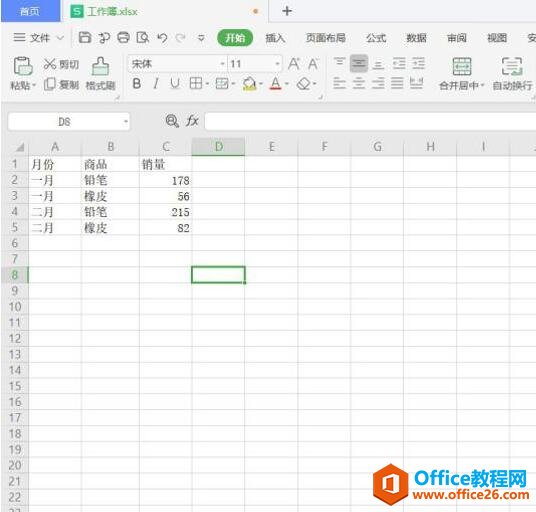
步骤二:如果需要在空白单元格画横线,我们先点击【插入】,再点击它下方出现的【形状】选项:
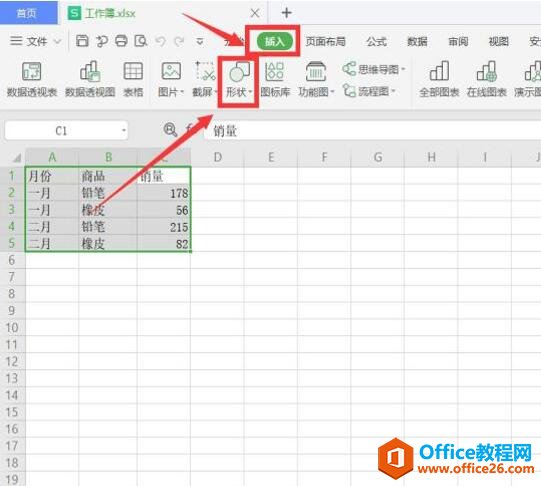
步骤三:点击【形状】后,在弹出的页面中选择需要的线型即可:
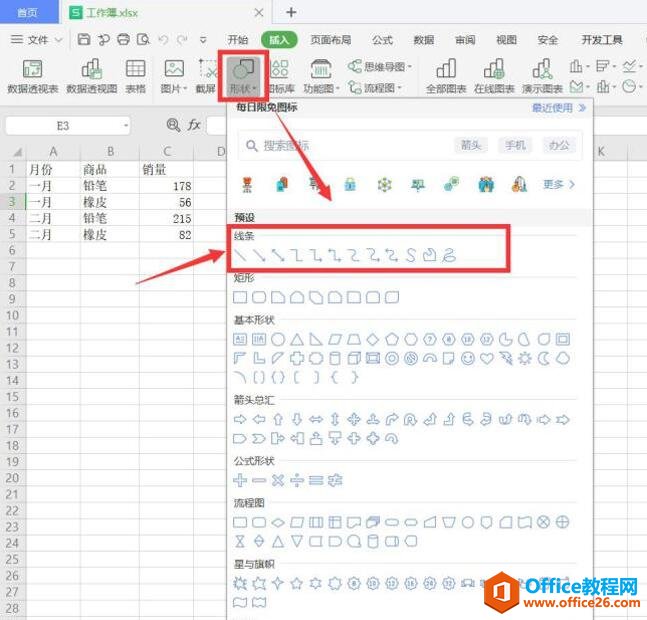
步骤四:选择成功后就可以在单元格画线,可以根据个人需要选择不同线型和颜色:
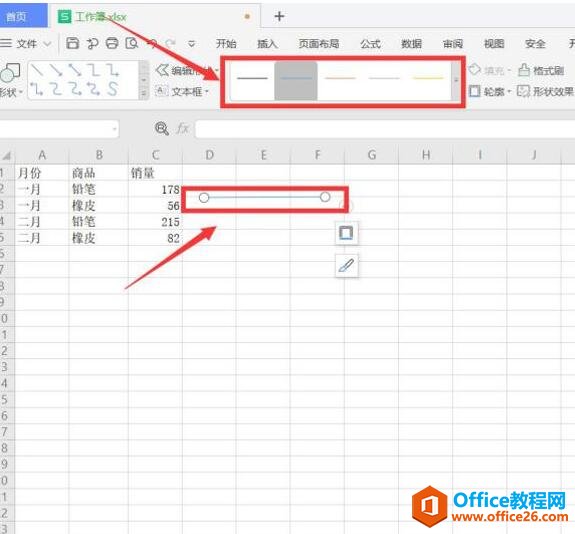
步骤五:如果需要在文字内画线,只需要选择文字所在单元格,右击鼠标,在弹出的页面中选择【设置单元格格式】:
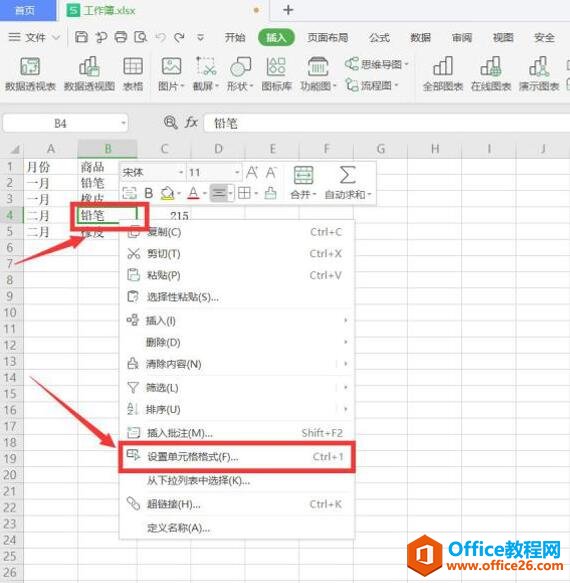
步骤六:选择后,在弹出页面先点击【字体】,然后在其下方的【特殊效果】区域,选择其下方的【删除线】然后点击【确认】选项:
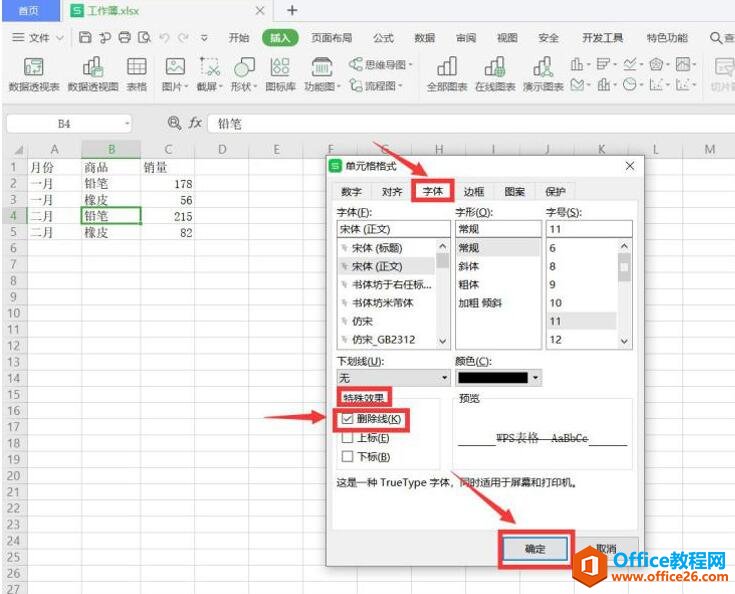
步骤七:下图即为给表格文字画线的最终效果:
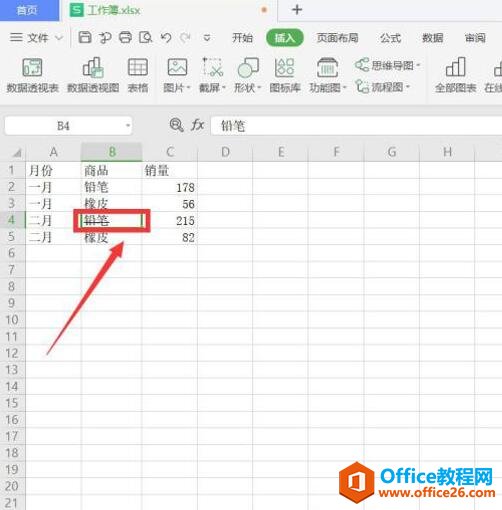
那么,在Excel表格当中,如何在Excel表格中画横线的方法,是不是非常简单呢,你学会了吗?
标签: Excel表格中画横线
相关文章





